วิธีสแกนไฟล์ด้วย Windows Defender ใน 4 ขั้นตอน ⚡🛡️
ผู้ใช้จำนวนมากคิดว่าความปลอดภัยของ Windows มีความน่าเชื่อถือต่ำกว่าโปรแกรมความปลอดภัยของบริษัทอื่น แต่จริงๆ แล้วไม่เป็นเช่นนั้น! 🦸♂️ แอป Windows Security ของ Microsoft มีประสิทธิภาพและเชื่อถือได้ค่อนข้างมาก เทียบเท่ากับตัวเลือกของบริษัทอื่น สามารถปกป้องคอมพิวเตอร์ของคุณจากมัลแวร์และไวรัส รวมถึงให้การป้องกันที่แข็งแกร่งต่อการโจมตีที่เพิ่มมากขึ้น แรนซัมแวร์.
นอกจากนี้ Windows Security ยังมีคุณลักษณะเพิ่มเติม เช่น การสแกนตามระยะเวลา การเข้าถึงโฟลเดอร์ที่มีการควบคุม การป้องกันการแก้ไข การเรียกดูแบบแยกส่วน และอื่นๆ อีกมากมาย คุณลักษณะหนึ่งที่มักจะถูกมองข้ามคือความสามารถในการสแกนไฟล์เดียวหรือโฟลเดอร์ที่จัดเก็บอยู่ใน HDD/SSD
หากคุณสงสัยว่าไฟล์หรือโฟลเดอร์ใดไฟล์หนึ่งมีไวรัสหรือมัลแวร์ แทนที่จะสแกนทั้งระบบ คุณสามารถบังคับให้ความปลอดภัยของ Windows สแกนเฉพาะไฟล์หรือโฟลเดอร์ที่เลือกเท่านั้น ดังนั้น หากคุณกำลังมองหาวิธีสแกนไฟล์หรือโฟลเดอร์เดียวโดยใช้ Windows Security ต่อไปนี้คือสิ่งที่ควรทำ
1. วิธีการสแกนไฟล์ ปรับแต่งจากแอป Windows Security
ในวิธีนี้เราจะใช้แอป Windows Security เพื่อสแกนไฟล์หรือโฟลเดอร์เดียว ต่อไปนี้เป็นขั้นตอนง่ายๆ ที่ต้องปฏิบัติตาม
1. ขั้นแรกให้คลิกค้นหา Windows 11 และฉันพิมพ์ความปลอดภัย หน้าต่าง- จากนั้นฉันเปิดแอป Windows Security จากรายการ
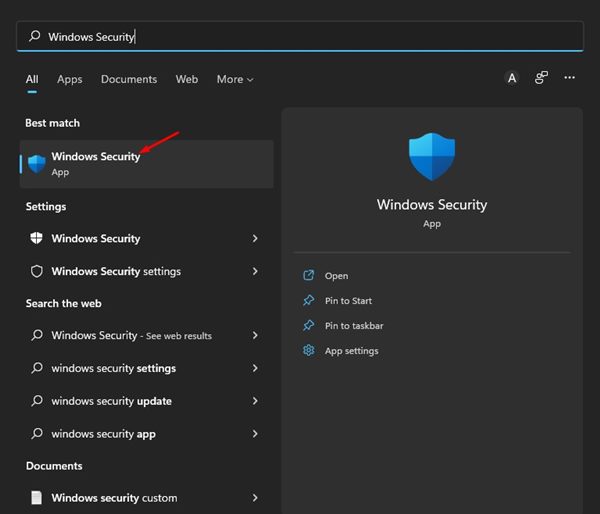
2. ในแอป Windows Security ให้คลิกตัวเลือก การป้องกันไวรัสและภัยคุกคาม ซึ่งอยู่ด้านล่างนี้
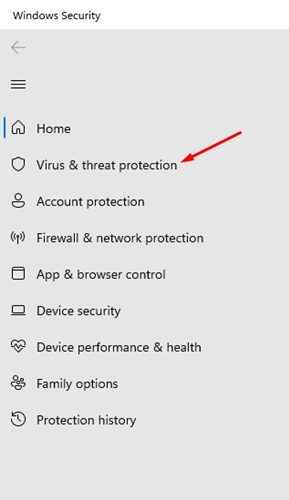
3. ในแผงด้านขวา ให้คลิกลิงก์ ตัวเลือกการสแกน ซึ่งอยู่ใต้หัวข้อภัยคุกคามในปัจจุบัน
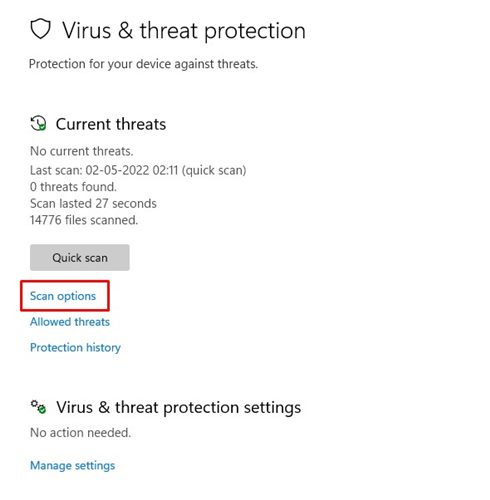
4. ในหน้าตัวเลือกการสแกน เลือกตัวเลือก การสแกนแบบกำหนดเอง- จากนั้นคลิกปุ่ม สแกนเลย.
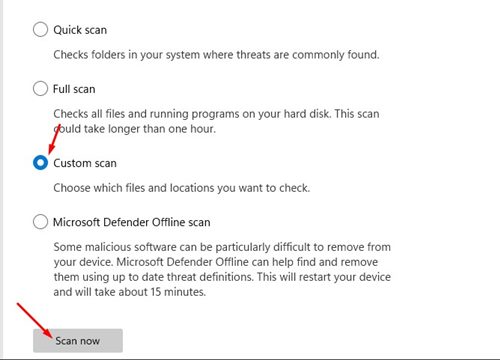
5. คุณจะถูกขอให้เลือกไฟล์หรือโฟลเดอร์ที่คุณต้องการสแกน เลือก โฟลเดอร์ ที่คุณต้องการตรวจสอบ
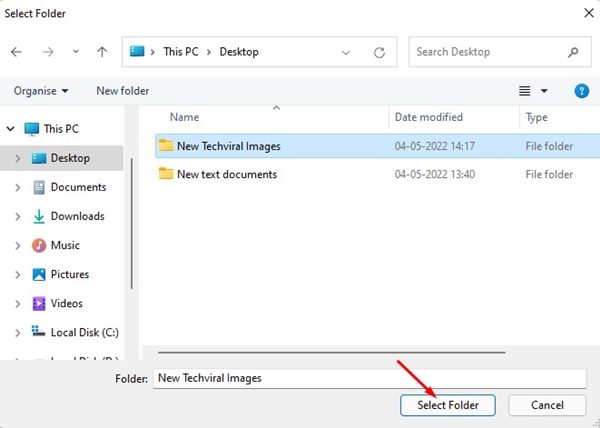
ใช้: คุณไม่สามารถเลือกไฟล์โดยตรงได้ หากคุณต้องการสแกนไฟล์เฉพาะ คุณจะต้องย้ายไฟล์นั้นไปยังโฟลเดอร์ จากนั้นเลือกโฟลเดอร์นั้นในแอป Windows Security
6. ตอนนี้คลิกที่ปุ่ม เลือกโฟลเดอร์และแอปพลิเคชัน Windows Security จะดำเนินการสแกน
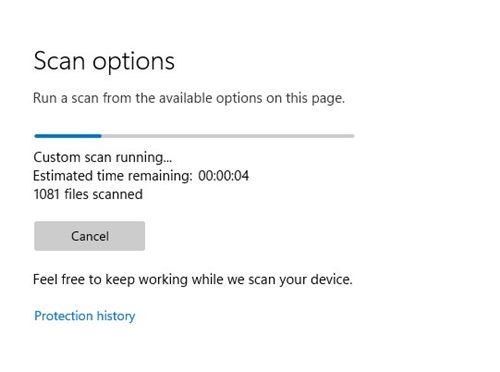
นี่คือวิธีสแกนไฟล์หรือโฟลเดอร์เดียวใน Windows 11 โดยใช้แอป Windows Security
2. วิธีการสแกนไฟล์ด้วยการสแกนแบบกำหนดเองจากเมนูบริบท
หากคุณใช้ Windows Security เป็นแอปความปลอดภัยเริ่มต้นใน Windows 11 คุณสามารถดำเนินการสแกนแบบกำหนดเองได้ผ่านเมนูบริบท ที่นี่เราจะบอกคุณวิธีการสแกนแบบเดี่ยว ไฟล์หรือโฟลเดอร์จากเมนูบริบทใน Windows 11.
1. ประการแรก ค้นหาไฟล์หรือโฟลเดอร์ ที่คุณต้องการสแกน
2. คลิกขวาที่ไฟล์หรือโฟลเดอร์และเลือก แสดงเพิ่มเติม ตัวเลือก.
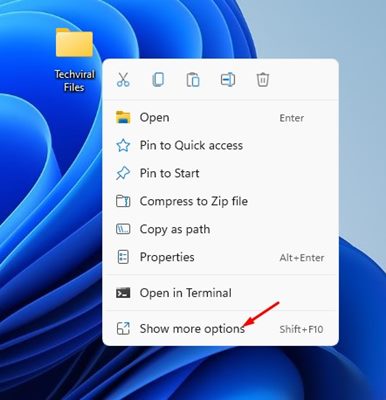
3. คลิกที่ตัวเลือก Escanear con ไมโครซอฟต์ ดีเฟนเดอร์ ในเมนูบริบทคลาสสิก
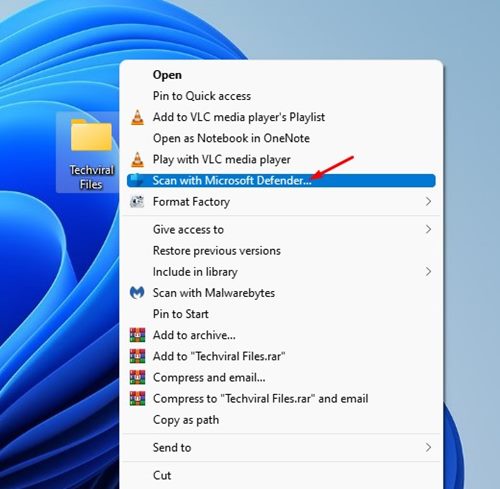
4. แอปพลิเคชัน Windows Security จะเริ่มสแกนทันที สแกนไฟล์หรือโฟลเดอร์ที่เลือก.
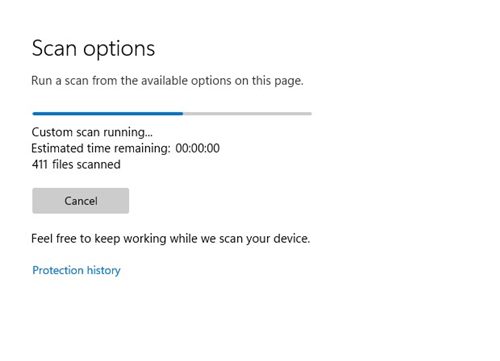
นี่คือวิธีที่คุณสามารถดำเนินการสแกนแบบกำหนดเองได้ หน้าต่าง 11 ผ่านทางแอปพลิเคชัน Windows Security
การ ความปลอดภัยของวินโดวส์ เป็นเครื่องมือรักษาความปลอดภัยที่แข็งแกร่งที่ผู้ใช้ทุกคนควรใช้ นี่คือสองวิธีที่ดีที่สุดในการสแกนไฟล์เดียว ไฟล์หรือโฟลเดอร์ใน Windows 11. เมื่อเทียบกับการสแกนแบบเต็ม การสแกนแบบด่วนใน Windows 11 จะใช้เวลาน้อยกว่าในการสแกนให้เสร็จ





















